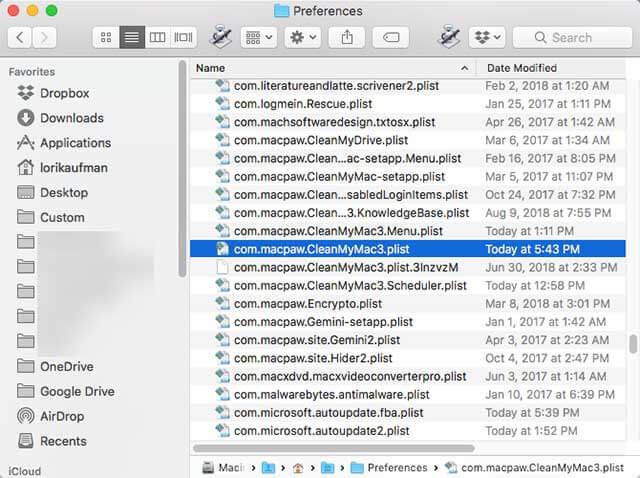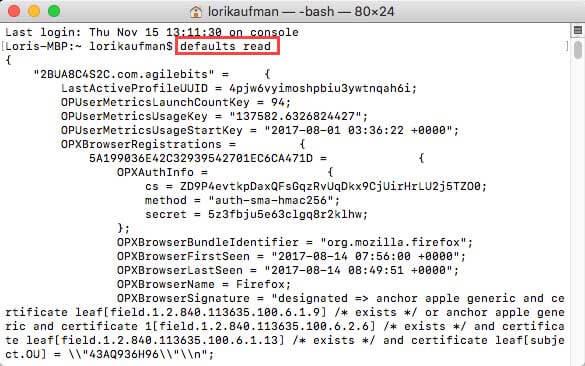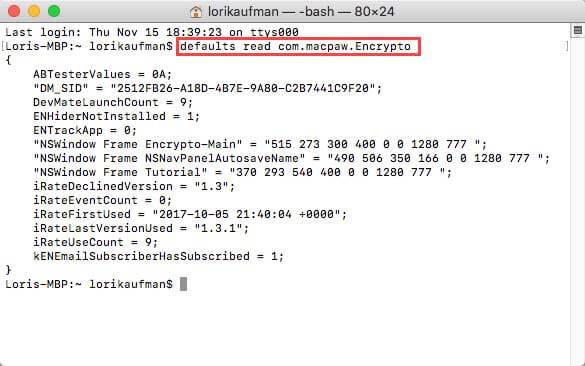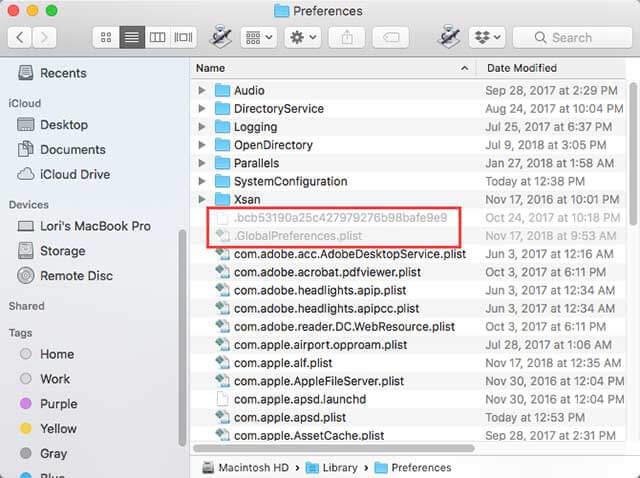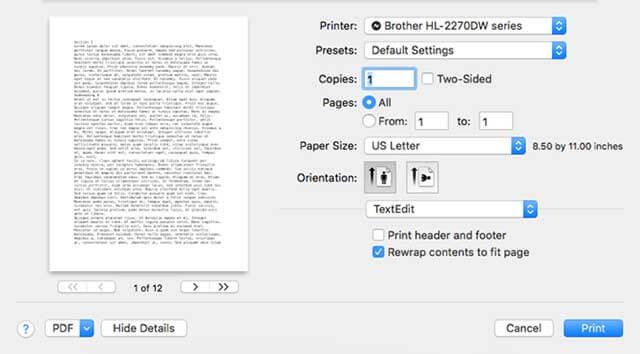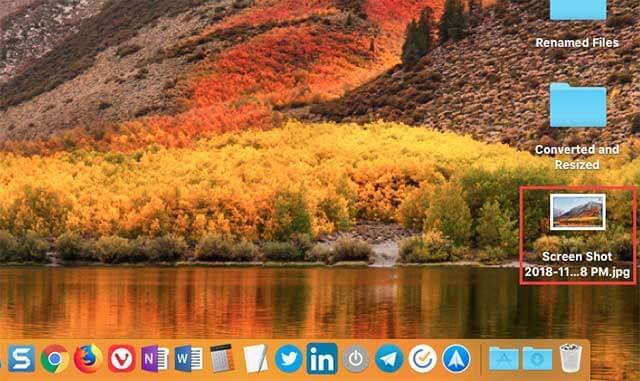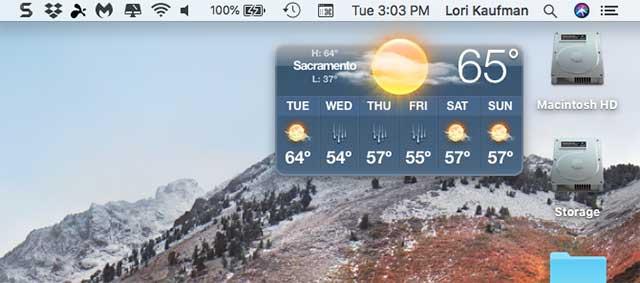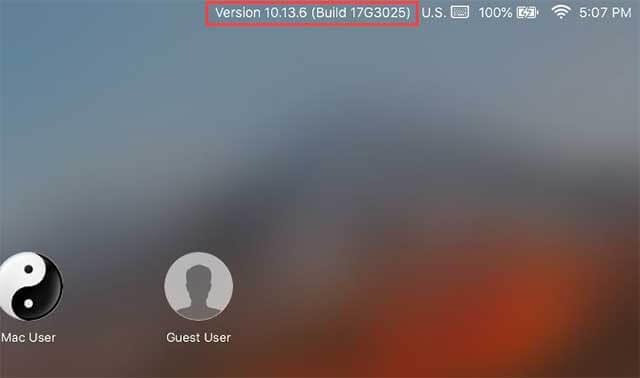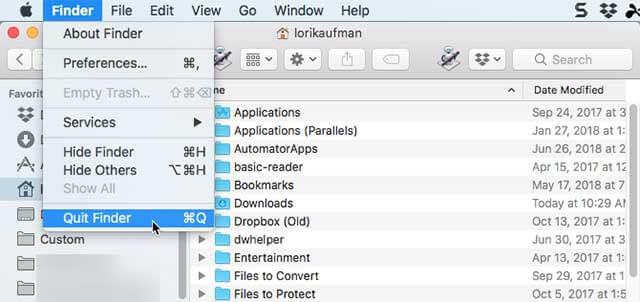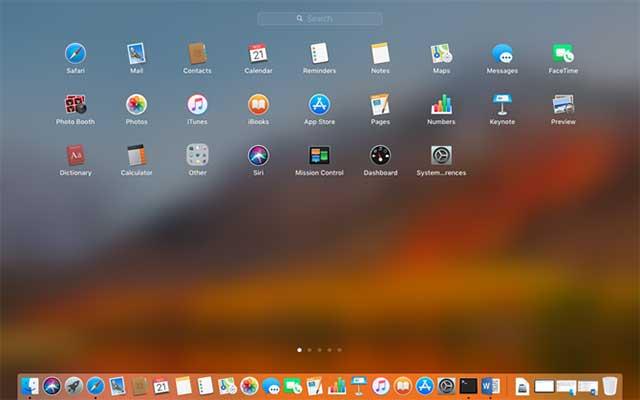Wiele aplikacji Mac ma menu Preferencje, które umożliwia zmianę ich ustawień. Możesz także zmienić preferencje komputera Mac w panelu Preferencje systemowe .
Ale nie wszystkie ustawienia są dostępne w oknie dialogowym Preferencje lub Ustawienia . Dlatego musisz wiedzieć o domyślnym poleceniu Terminal. Umożliwia zmianę ustawień ukrytych aplikacji i systemów Mac za pomocą wiersza polecenia.
Dzisiaj download.vn poinformuje cię o niektórych ukrytych ustawieniach na twoim Macu i możesz to zmienić za pomocą polecenia Terminal.
Co to są listy nieruchomości?
Ustawienia aplikacji i preferencje użytkownika są przechowywane w plikach zwanych listami właściwości (pliki PLIST). Ale użytkownicy nie powinni ręcznie edytować plików PLIST. Polecenia pozwalają bezpiecznie zmieniać ustawienia i opcje w pliku PLIST bez konieczności wnikania w nie.
Pliki PLIST są przechowywane w 2 lokalizacjach na komputerze Mac: Pliki użytkownika są przechowywane w ~ / Library / Preferences / . Symbol tyldy (~) oznacza katalog domowy; Ustawienia systemowe są przechowywane w / Library / Preferences / .
Nazwa pliku PLIST jest nazwą domeny i zwykle należy do poszczególnych aplikacji. Na przykład nazwa domeny Clean My Mac 3 to com.macpaw.CleanMyMac3 . Dlatego plik listy właściwości Clean My Mac 3 to com.macpaw.CleanMyMac3.plist .
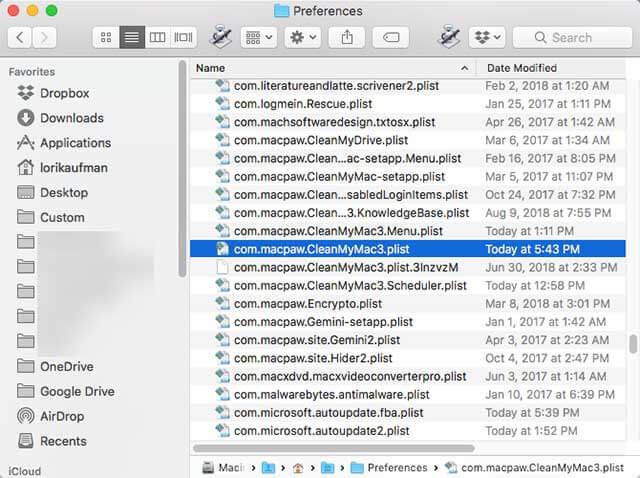
Zobacz opcje użytkownika
Możesz wyświetlić opcje użytkownika w aplikacji za pomocą domyślnego polecenia i zrobić to przed zmianą ustawień. W ten sposób wiesz, jakie są oryginalne opcje, a jeśli chcesz wrócić do starych ustawień, będzie łatwiej.
Aby wyświetlić opcje użytkownika, otwórz Terminal (w folderze Aplikacje / Narzędzia / ), w wierszu Enter wprowadź następujące polecenie .
Lista wyników wyświetlanych w oknie Terminal. Będzie to dość długie, ponieważ zawiera wszystkie ustawienia dla każdej aplikacji. Możesz również umieścić te dane w pliku tekstowym, jeśli chcesz je zapisać. Po prostu dodaj > [ścieżka i nazwa pliku] na końcu polecenia. Na przykład: Aby zapisać wszystkie opcje użytkownika w pliku na pulpicie, wpisz następujące polecenie i naciśnij klawisz Enter .
defaults read > ~/Desktop/userpreferences.txt
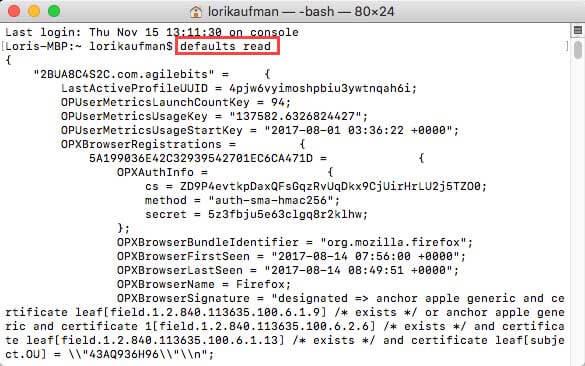
Możesz nie dbać o opcje użytkownika we wszystkich aplikacjach Mac. Na szczęście możesz zobaczyć preferencje użytkownika dla poszczególnych aplikacji według nazwy domeny i pliku PLIST. Na przykład: Aby wyświetlić opcje w aplikacji Encrypto , wprowadź polecenie:
defaults read com.macpaw.Encrypto
Możesz dodać ścieżkę i nazwę pliku jak wyżej, aby zapisać go w pliku, jeśli chcesz.
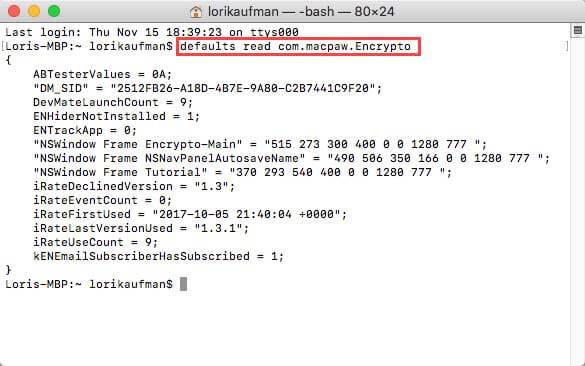
Domyślnie zastosuj zmiany (Domyślne polecenie)
Użytkownicy nie mogą zmieniać ustawień aplikacji aktualnie uruchomionej za pomocą polecenia. Może nawet zastąpić to, co zrobiłeś. Dlatego należy zamknąć aplikację przed zmianą jej ustawień za pomocą polecenia.
W przypadku Dock and Finder użytkownicy muszą je ponownie uruchomić po zmianie ustawień. Aby ponownie uruchomić Dock, użyj następującego polecenia w oknie Terminal:
Aby ponownie uruchomić Findera, użyj polecenia:
Z listami rozwijanymi wymienionymi poniżej, w razie potrzeby jest przygotowane odpowiednie polecenie killall . W ten sposób w większości przypadków wystarczy skopiować polecenie i wkleić je w oknie Terminala (kliknij prawym przyciskiem myszy monit i wybierz Wklej ).
1. Zawsze pokazuj ukryte pliki w Finderze
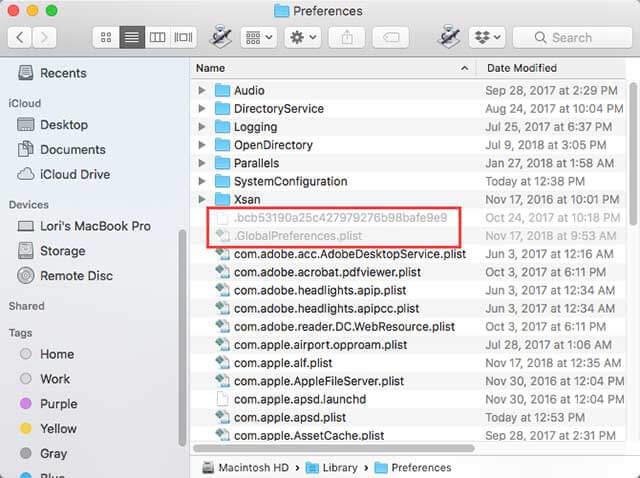
Domyślnie Finder nie wyświetla wszystkich plików. Niektóre pliki (głównie pliki, których użytkownicy nie muszą przetwarzać) zostaną ukryte. Pliki ukryte mają kropkę na początku nazwy pliku. Za pomocą tej metody możesz także ukryć własne pliki.
Aby zawsze wyświetlać ukryte pliki w Finderze, wpisz następujące polecenie w oknie Terminal:
defaults write com.apple.finder AppleShowAllFiles TRUE && killall Finder
Aby ponownie ukryć wszystkie pliki, uruchom to samo polecenie, ale zmień PRAWDA na FAŁSZ :
defaults write com.apple.finder AppleShowAllFiles FALSE && killall Finder
2. Zawsze wyświetlaj domyślne okno dialogowe Rozszerzone drukowanie
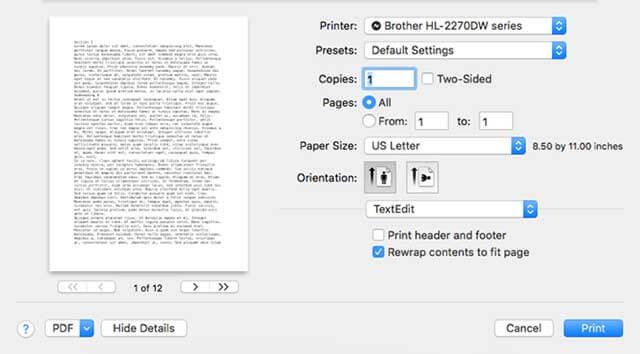
Aby dodać opcje drukowania na komputerze Mac, musisz kliknąć opcję Pokaż szczegóły w oknie dialogowym Drukuj . Jeśli często korzystasz z dodatkowych opcji drukowania, możesz zmienić ustawienia, aby wyświetlić okno dialogowe drukowania w celu pełnego rozwinięcia.
Wpisz następujące polecenie w wierszu polecenia w oknie Terminal:
defaults write -g PMPrintingExpandedStateForPrint -bool TRUE
Aby powrócić do domyślnego okna dialogowego bez dodatkowych opcji, wprowadź to samo polecenie, ale zamień PRAWDA na FAŁSZ.
defaults write -g PMPrintingExpandedStateForPrint -bool FALSE
3. Zmień format i lokalizację, aby zapisać domyślny zrzut ekranu
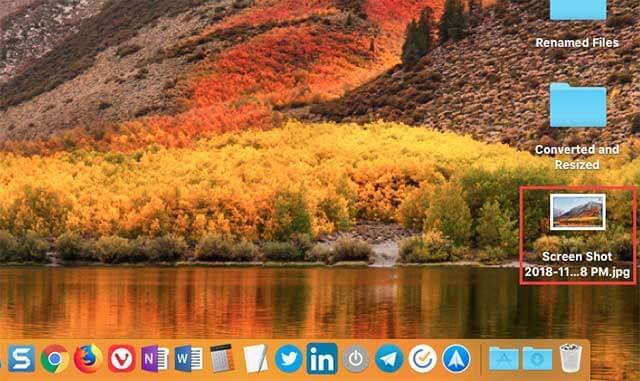
Komputer Mac ma kilka przydatnych skrótów klawiaturowych do robienia zrzutów ekranu, takich jak Cmd + Shift + 3, aby przechwycić cały ekran, a Cmd + Shift + 4, aby wybrać obszar do przechwycenia.
Możesz zmienić domyślny format lub lokalizację, w której zapisywane są zrzuty ekranu. W tym momencie musisz wykonać polecenie z terminala.
Zmień domyślny format zrzutu ekranu
Możesz zapisywać zrzuty ekranu do innych formatów, takich jak JPG, BMP i PDF. Użytkownik musi zastąpić [typ pliku] w poniższym poleceniu inną 3-literową nazwą formatu obrazu:
defaults write com.apple.screencapture type [file type] && killall SystemUIServer
Zmień lokalizację zapisywania zrzutów ekranu
W macOS Mojave możesz zmienić domyślny folder przechowywania obrazów bezpośrednio z aplikacji Screenshot. Aby to zrobić, kliknij przycisk Opcje na zrzucie ekranu pasek i wybierz folder, w Save do wyświetlonego menu.
Na komputerze Mac, na którym nie jest uruchomiona Mojave, musisz wydać polecenie Terminal:
defaults write com.apple.screencapture location [path] && killall SystemUIServer
Zamień [ścieżka] na nową lokalizację Findera w formularzu w następujący sposób:
/Users/[Username]/Pictures/Screenshots
Możesz wprowadzić nazwę ścieżki do terminala lub przeciągnąć odpowiedni folder do terminala i wkleić jego nazwę. Ponadto użytkownicy mogą również skopiować nazwę ścieżki i wkleić ją do terminala.
Po kliknięciu prawym przyciskiem myszy folderu docelowego zobaczysz polecenie Kopiuj jako nazwę ścieżki w menu kontekstowym. Jednak polecenie pojawia się tylko po przytrzymaniu klawisza Opcje podczas klikania prawym przyciskiem myszy.
4. Przeciągnij tabele widżetów na pulpit
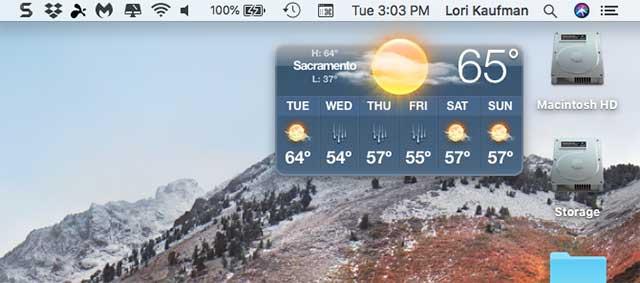
Wiele osób zapomina lub nie wie o desce rozdzielczej komputera Mac. Ukrywa się za skrótem F12 . Widżety na pulpicie nawigacyjnym są jak widżety w systemie Windows, w tym takie elementy, jak zegar, pogoda, kalkulator itp.
Możesz przenosić widżety z panelu sterowania na pulpit, używając kombinacji domyślnych poleceń i skrótów Dashboard.
Aktywuj tryb programisty
Pierwszą rzeczą, którą użytkownicy muszą zrobić, to ustawić Dashboard w trybie programisty , uruchamiając Terminal ( Aplikacje -> Narzędzia -> Terminal) i wpisując polecenie:
defaults write com.apple.dashboard devmode YES
Naciśnij Enter lub Return .
Drugim krokiem jest ponowne uruchomienie pulpitu nawigacyjnego, ale zamiast wylogowania i zalogowania, wprowadź inne polecenie w terminalu:
Naciśnij Enter lub Return .
Wyciągnij widżet lub przenieś go z powrotem do pulpitu nawigacyjnego
Teraz możesz nacisnąć określony klawisz skrótu (zwykle F12 lub na niektórych urządzeniach F4 ), aby wyświetlić i ukryć pulpit nawigacyjny.
Po wyświetleniu pulpitu nawigacyjnego przeciągnij widżet, z którego chcesz wyjść. Podczas przeciągania, ponownego wciśnięcia skrótu, Dashboard znika, ale widżet pozostaje na ekranie. Możesz przenieść go w dowolne miejsce na pulpicie i zawsze wyświetlać się w innych aplikacjach.
Chcesz przeciągnąć dowolną liczbę widżetów na pulpit nawigacyjny lub z powrotem do niego, powtarzając lub cofając powyższą procedurę.
Aby wyłączyć tryb programisty, wpisz polecenie:
defaults write com.apple.dashboard devmode NO
Naciśnij klawisz Enter lub Return , a następnie kontynuuj korzystanie z polecenia:
Naciśnij Enter lub Return.
5. Usuń pulpit nawigacyjny
Jeśli nie korzystasz z pulpitu nawigacyjnego, możesz go usunąć. Jeśli używasz komputera Mac z małą ilością pamięci, wyłącz pulpit nawigacyjny, aby nie używał zasobów komputera w tle.
Wpisz następujące polecenie w wierszu polecenia w oknie Terminal:
defaults write com.apple.dashboard mcx-disabled -boolean YES && killall Dock
Aby umieścić Dashboard plecy, po prostu zabrakło i zastąpić TAK z NO :
defaults write com.apple.dashboard mcx-disabled -boolean NO && killall Dock
6. Wyświetl informacje o systemie na ekranie logowania
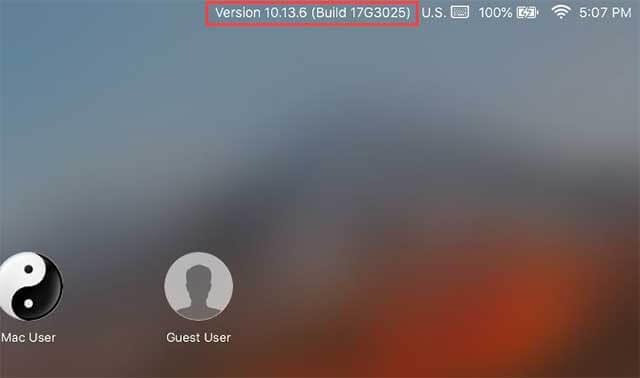
Możesz wyświetlić informacje o systemie (nazwa komputera, wersja systemu macOS i adres IP) na ekranie logowania, klikając zegar, ale ta funkcja nie jest domyślnie włączona.
Aby włączyć domyślne wyświetlanie, wprowadź następujące polecenie w oknie Terminal:
sudo defaults write /Library/Preferences/com.apple.loginwindow AdminHostInfo HostName
Aby wyłączyć tę funkcję, wprowadź polecenie:
sudo defaults delete /Library/Preferences/com.apple.loginwindow AdminHostInfo
7. Dodaj opcję Quit do Findera
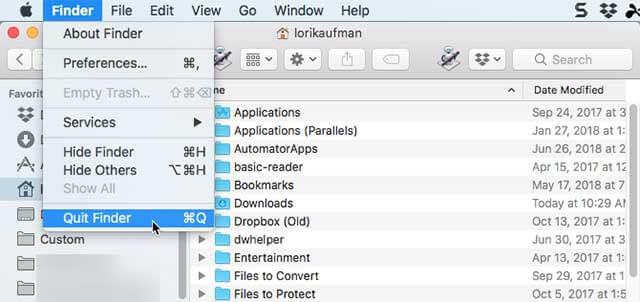
Czy wiesz, że możesz wyjść z Findera? Domyślnie w Finderze nie ma opcji Zakończ , ale można ją dodać.
Wpisz następujące polecenie w terminalu:
defaults write com.apple.finder QuitMenuItem -bool TRUE && killall Finder
Aby usunąć opcję Quit , powtórz powyższe polecenie, wymień TRUE z FAŁSZ :
defaults write com.apple.finder QuitMenuItem -bool FALSE; killall Finder
8. Wyświetlaj jedną aplikację na raz
Możesz mieć wiele aplikacji wyświetlanych jednocześnie na pulpicie. Ale jeśli pracujesz na małym ekranie, bardziej pomocne jest wyświetlanie tylko jednej aplikacji na raz. Po włączeniu aplikacji zminimalizowane otwarcie aplikacji ukryje wszystkie inne otwarte aplikacje.
Wpisz następujące polecenie w oknie Terminal:
defaults write com.apple.dock single-app -bool TRUE && killall Dock
Aby wyłączyć tryb aplikacji, wymienić TRUE z FAŁSZ w powyższym poleceniu:
defaults write com.apple.dock single-app -bool FALSE && killall Dock
9. Zmień wiersze i kolumny w Launchpad
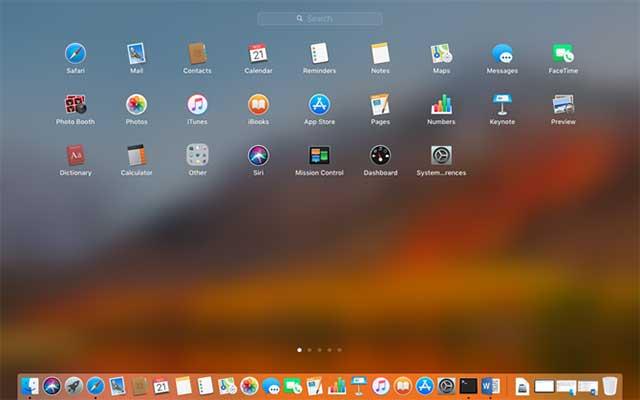
Użytkownicy mogą dostosować Launchpad poprzez zmianę kolejności aplikacji. Ale możesz także zmienić liczbę wierszy i kolumn wyświetlanych w Launchpadzie. Domyślnie wyświetla 7 kolumn i 5 wierszy.
Aby zmienić liczbę kolumn, wprowadź następujące polecenie w oknie Terminal. Zamień X na żądaną liczbę kolumn:
defaults write com.apple.dock springboard-rows -int X
Aby zmienić liczbę wierszy, wprowadź następujące polecenie w oknie Terminal. Zamień X na żądaną liczbę wierszy:
defaults write com.apple.dock springboard-rows -int X
Następnie uruchom ponownie Launchpad i ponownie uruchom Docka za pomocą następującego polecenia:
defaults write com.apple.dock ResetLaunchPad -bool TRUE && killall Dock
Aby powrócić do domyślnej liczby wierszy i kolumn, wprowadź polecenie:
defaults delete com.apple.dock springboard-rows
defaults delete com.apple.dock springboard-columns
killall Dock
Aby całkowicie zresetować Launchpad, w tym przestawić aplikacje, wprowadź następujące polecenie w Terminalu:
defaults write com.apple.dock ResetLaunchPad -bool TRUE; killall Dock
Powyżej znajdują się niektóre polecenia, które możesz wykonać, aby zmienić ustawienia na komputerze Mac. Jeśli jednak nie lubisz używać poleceń, możesz użyć narzędzi innych firm.